标签:nta 技术分享 containe 对话 root 提示框 操作系统 代理 blank
1> Charles (下载对应操作系统的安装包进行安装,本文使用 macOS 进行演示)
2> iPhone (本文使用SE,系统版本:iOS 10)
首先,对Charles进行配置:
菜单:Proxy -> Proxy Settings... -> 勾选 Enable transparent HTTP proxying
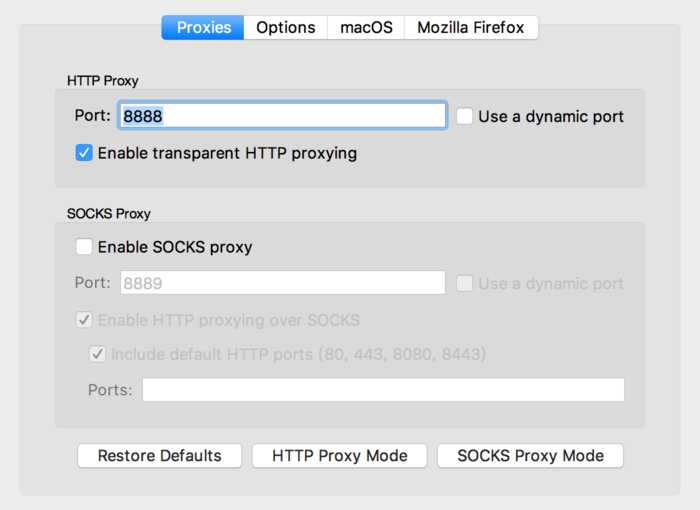
Proxy -> Proxy Settings
然后找到电脑的局域网IP地址:这里自己去找吧
接着,打开你的iPhone:设置 -> Wifi -> 连接上和电脑同一路由器的Wifi,点击右边的 i 进入配置
配置:拉到底部,找到 <HTTP代理>, 选择手动, 服务器填入电脑的IP地址,端口号写 8888 然后返回会刷新Wifi连接
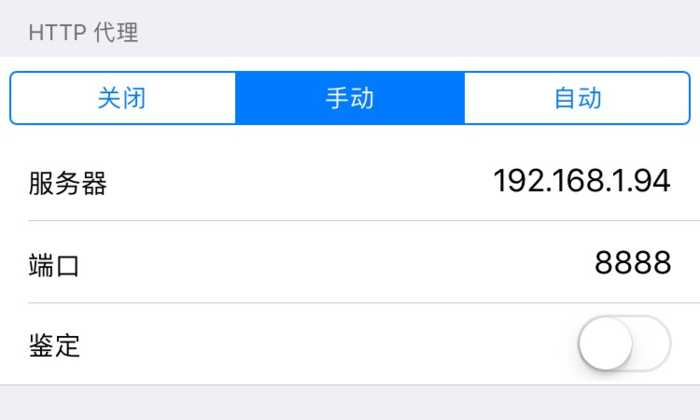
设置 -> Wifi -> i -> HTTP代理 手动
此处配置完成后,Charles会弹出提示框,
大意是:有人请求连接Charles ip是xxx.xxx.xxx.xxx是否允许?
这里要注意!!!Charles的默认选项是Deny拒绝,所以一定不要按回车!!! 手动选择Allow!!!
到此,即可正常抓取iPhone的连接。
但,目前苹果的大部分App都采用了更安全的HTTPS进行数据交互,所以我们要抓取HTTPS还需要进一步的配置。
回到Charles,进行证书安装:
Charles菜单:Help -> SSL Proxying -> Install Charles Root Certificate 点击后自动打开钥匙串访问,请输入电脑开机密码
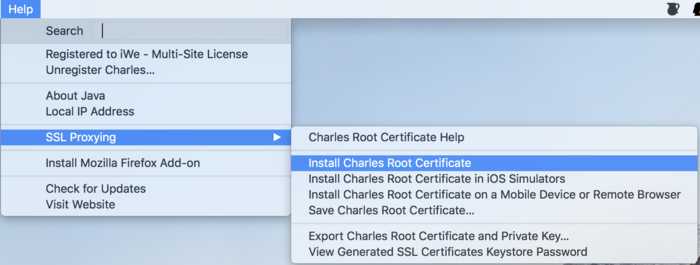
Help -> SSL Proxying -> Install Charles Root Certificate
完成后你会看见两个证书:
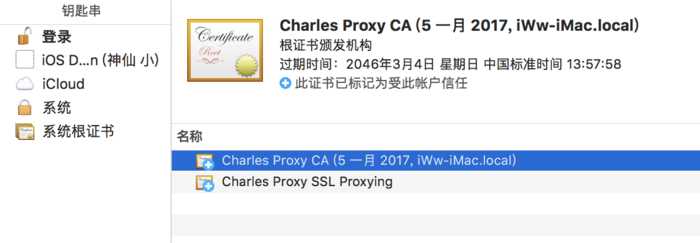
两个证书
双击证书,打开证书详情:展开信任 -> 使用此证书时:修改为 始终信任,关闭证书详情要求输入开机密码

两个证书都设置为始终信任。
接着,安装手机端的证书:
回到Charles,菜单:Help -> SSL Proxying -> Install Charles Root Certificate on a Mobile Device or Remote Browser

点击后会弹出对话框,大意是:配置你的设备来使用Charles,证书下载地址:chls.pro/ssl

打开手机Safari,访问下载地址:chls.pro/ssl (如果我们显示的不同,则以提示中的地址为准)
正常情况下访问此地址会请求安装一个配置文件。若无请求请检查Wifi是否设置了 HTTP代理 (参考配置图:设置 -> Wifi -> i -> HTTP代理 手动)。

点击安装:


好了,回到Charles进行最后的收尾设置:
菜单:Proxy -> SSL Proxying Settings...

勾选:Enable SSL Proxying,点击 Add 添加规则

域名:配置完上述所有内容后,你会在Charles中看到很多请求,都是以域名为标题。
端口:恒定为443
若不需要指定HTTPS连接(即抓取所有HTTPS连接),域名填写 * 即可。


点击菜单:File -> New Session

然后就有了

测试数据:获取QQ中的QQ天气

使用Charles对iPhone进行Http(s)请求拦截(抓包)
标签:nta 技术分享 containe 对话 root 提示框 操作系统 代理 blank
原文地址:https://www.cnblogs.com/mabingxue/p/8780117.html